
ב- Word, מקש "הכנס" במקלדת יכול להיותמשמשת למעבר בין מצבי הכנס ל- Overtype. עם זאת, זה יכול לשמש גם כמקש קיצור דרך להכנסת תוכן שהועתק או לחתוך במיקום הסמן הנוכחי.
כדי לשנות את הפונקציה של מקש "הכנס", פתח מסמך ב- Word ולחץ על הכרטיסייה "קובץ".

במסך "מידע" מאחורי הקלעים, לחץ על "אפשרויות" ברשימת הפריטים משמאל.

בתיבת הדו-שיח 'אפשרויות Word', לחץ על 'מתקדם' ברשימת הפריטים משמאל.
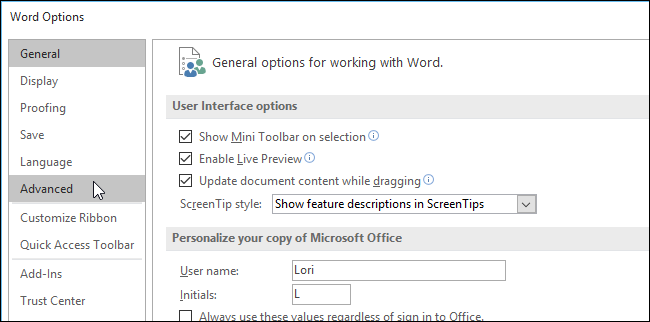
בקטע "גזור, העתק והדבק", בחר בתיבת הסימון "השתמש במפתח הכנס למצב הדבקה" כך שיש סימן ביקורת בתיבה.

לחץ על "אישור" כדי לסגור את תיבת הדו-שיח "אפשרויות Word".
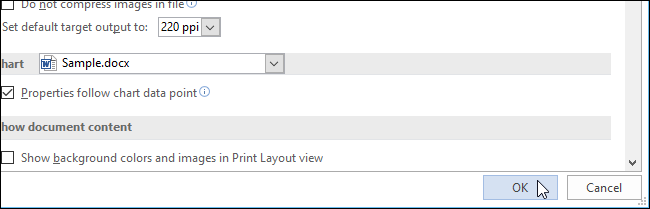
הערה: אתה יכול גם להשתמש במקש "F2" כדי להעביר או להעתיק תוכן במהירות. כמו כן, לחיצה על "Ctrl" ועל המקש "Insert" תעתיק כל תוכן שנבחר, ממש כמו "Ctrl + C".
קיימים קיצורי מקשים רבים ב-Word ותוכל גם להוסיף קיצורי דרך מותאמים אישית לפקודות. כדי לראות במהירות מקשי קיצור לפקודות על הסרט, באפשרותך להציג מקשי קיצור דרך בהודעות מסך.








